Bluetooth a zařízení Bluetooth nejsounejjednodušší interakce s mimo vestavěné možnosti, které vám systém Windows 10 poskytuje. Ani ti ne vždy fungují správně. Nejedná se pouze o problém systému Windows 10, protože existuje spousta zařízení Bluetooth s různými možnostmi. Pokud však chcete připojit zařízení Bluetooth s klávesovou zkratkou, můžete k provedení úlohy použít skript a nástroje příkazového řádku Bluetooth.
Toto je pro zařízení, která jste již spárovali s počítačem. Pokud zařízení ještě nebylo spárováno, pokračujte a spárujte jej nejprve. Ujistěte se, že je v systému zapnutá funkce Bluetooth.
Připojte zařízení Bluetooth pomocí klávesové zkratky
Nejprve navštivte tuto stránku a stáhněte si nástroje příkazového řádku Bluetooth. Nainstalujte jej a nechte jej přidat jako proměnnou Path.

Po instalaci otevřete příkazový řádek s právy správce a spusťte následující příkaz. Vrátí MAC adresu všech zařízení Bluetooth.
btdiscovery
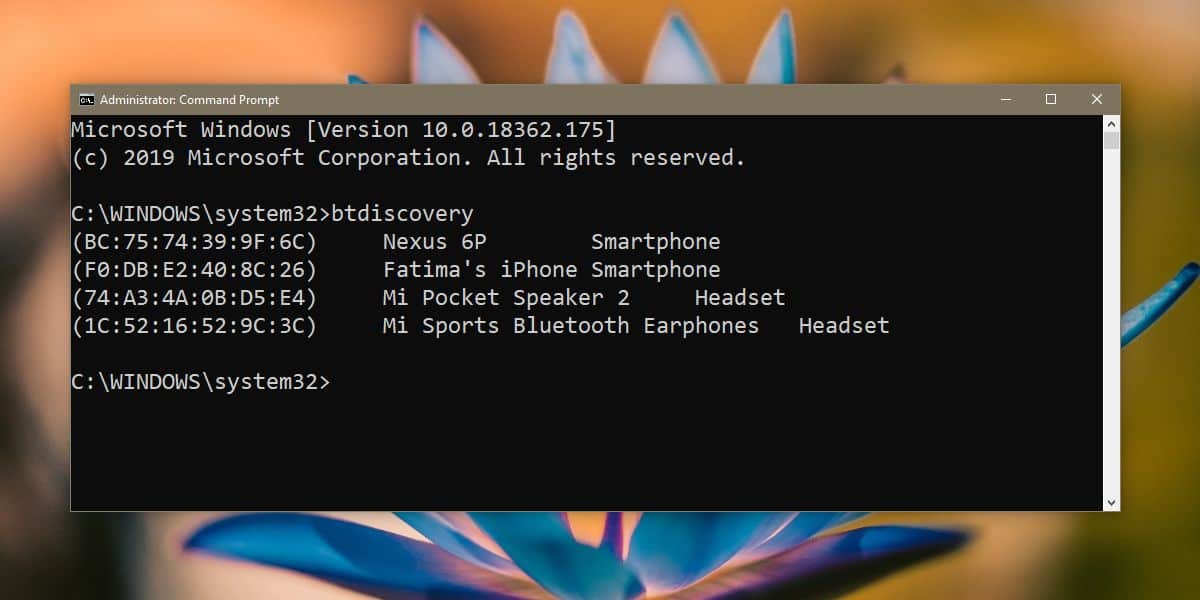
Zkopírujte MAC adresu zařízení Bluetooth, které chcete připojit, pomocí klávesové zkratky.
Navštivte tuto stránku Githubu a stáhněte si nebo klonujte úložiště. Uvnitř najdete několik souborů. První soubor, ke kterému potřebujete přistupovat, je soubor mac.txt. Otevřete ji a vložte zkopírovanou adresu MAC.
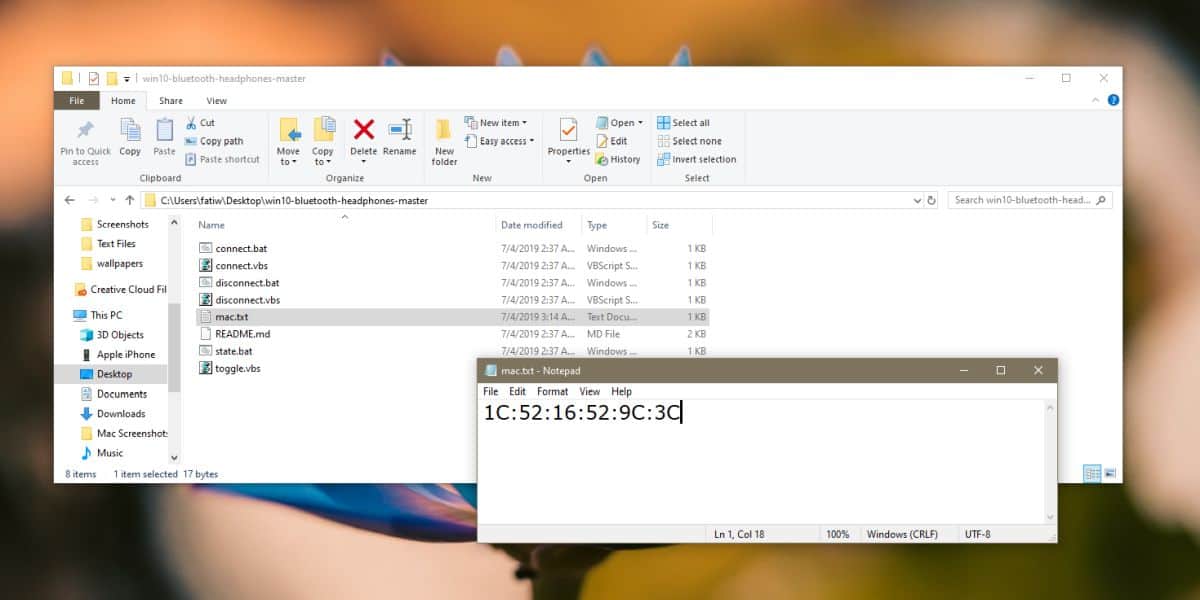
To je nejvíce věcí. Nyní vstupujeme do poněkud „testovací“ fáze. Soubory obsahují dva typy skriptů označené 'connect' a 'disconnect'. Pro připojení / odpojení zařízení můžete použít skript BAT nebo skript VBS. V testovací části je místo, kde je provozujete a uvidíte, které z nich fungují nejlépe. Pro mě to byl dávkový soubor.
Jakmile zjistíte, co funguje, vytvořte zástupce skriptu a nastavte klávesovou zkratku pro jeho spuštění. Proces je stejný bez ohledu na to, jaký typ skriptu je.
Omezení
To nemusí fungovat pro všechna zařízení. Připojení zařízení může také chvíli trvat. Ve skutečnosti to může trvat tak dlouho, že pro připojení zařízení budete raději používat rychlou akci Připojit v Centru akcí.
Pokud to chcete použít pro více zařízení, budete muset zkopírovat / klonovat celý repozitář Github pro každé z nich a nastavit MAC adresu zařízení v každém repo.
Pokud je příliš pomalý, pravděpodobně jej nepoužijete, aleToto je nešťastný problém se zařízeními Bluetooth. Dokonce ani Windows 10 s nimi nemůže spolupracovat. Má funkci baterie, která vám umožní zobrazit procento baterie zařízení Bluetooth, ale existuje aplikace třetích stran, která to dělá lépe.













Komentáře